ギャラクシーS20を自動再起動する方法:迅速かつ簡単な手順
ギャラクシーS20を自動再起動する方法 最近サムスンギャラクシーS20の動作が遅くなったり、反応しなくなったりしていませんか? この問題に迅速かつ簡単に対処する方法の1つは、お使いのデバイスに自動再起動機能を設定することです。 この機能を有効にすると、Galaxy S20 は指定した時間間隔で自動的 …
記事を読む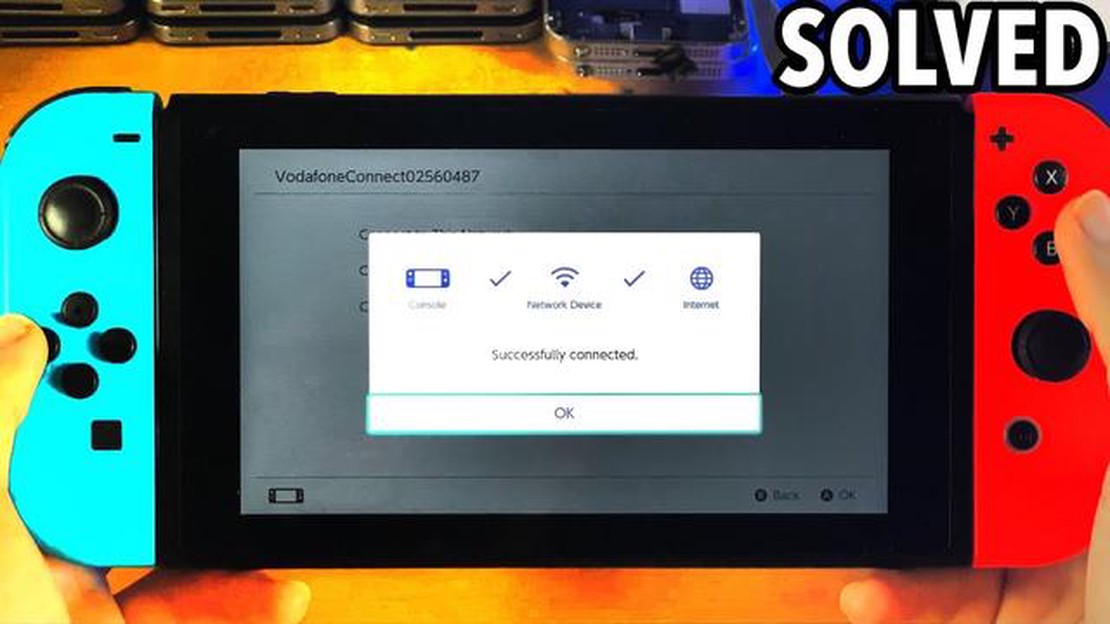
Nintendo Switchでオンラインゲームを楽しむには、安定したインターネット接続が不可欠です。 しかし、他のデバイスと同様に、Switchでも接続の問題が発生し、ゲーム体験が妨げられることがあります。 Switchのインターネット接続に問題が発生した場合でも、ご心配なく - トラブルシューティングの手順がいくつかありますので、スムーズにインターネット接続を再開することができます。
Switchがインターネットに接続できない場合、まず最初に行うべきことの1つは、Wi-Fi設定を確認することです。 Wi-Fiルーターの圏内にいること、電波が強いことを確認してください。 特定のWi-Fiネットワークに接続できない場合は、Switchとルーターを再起動して接続をリフレッシュしてください。 さらに、本装置が正しいネットワークに接続されていること、Wi-Fiパスワードが正しく入力されていることを確認してください。
Wi-Fi設定が正しいにもかかわらず接続に問題がある場合は、ルーターの電源サイクルを実行してみてください。 ルーターを電源から抜き、数秒待ってから再びコンセントに差し込むだけです。 これにより、軽度の接続問題が解決し、ルーターの設定がリフレッシュされることがよくあります。 電源サイクルを実行した後、スイッチがインターネットに接続できるかどうかを確認します。
これらの基本的なトラブルシューティング手順で問題が解決しない場合は、Switchのネットワーク設定をさらに深く掘り下げる必要があるかもしれません。 Switchのシステム設定にアクセスし、[インターネット] > [インターネット設定]に進みます。 そこから、ネットワーク接続を手動で構成するか、問題を引き起こしている可能性のある既存のネットワーク設定を削除できます。 ネットワークを手動で設定する場合は、SSID、パスワード、その他のネットワーク設定を正しく入力してください。
すべて失敗した場合は、本装置のネットワーク設定を工場出荷時のデフォルトにリセットすることをお勧めします。 これにより、保存されているWi-Fiネットワークが削除され、ネットワーク設定が元の状態にリセットされます。 これにより、カスタマイズした設定やプリファレンスも削除されることに注意してください。 ネットワーク設定をリセットするには、「システム設定」>「インターネット」>「インターネット設定」>「設定の変更」>「設定のリセット」を選択します。 ネットワーク設定をリセットした後、再度インターネットに接続して問題が解決するかどうかを確認してください。
ニンテンドースイッチのインターネット接続のトラブルシューティングは、時に試行錯誤のプロセスになることを忘れないでください。 根気よく、自分に合った解決策が見つかるまでいろいろ試してみることが大切です。 これらのトラブルシューティングのステップに従うことで、Switchをオンラインに戻し、中断することなくゲームセッションを楽しむことができるはずです。
Nintendo Switchでインターネット接続の問題が発生した場合、問題を解決するために試せるトラブルシューティングの手順がいくつかあります。 ここでは、問題を解決するための手順をいくつか紹介します:
どの手順でもインターネット接続の問題が解決しない場合は、任天堂サポートに問い合わせてください。 問題のトラブルシューティングを支援し、追加の解決策を提供することができます。
安定したインターネット接続は、オンラインゲームやNintendo Switchの全機能を利用するために不可欠です。 これらのトラブルシューティングの手順に従うことで、インターネット接続をスムーズに復旧させることができます。
こちらもお読みください: Apex Legends シーズン3:新ヒーロー、マップ、その他Respawnからのアップデート
Nintendo Switchでシームレスなゲーム体験をするには、安定した信頼性の高いインターネット接続が不可欠です。 しかし、インターネット接続に問題が発生する場合もあります。 ここでは、Switchユーザーが直面する一般的な問題と、考えられる解決策をご紹介します:
インターネット接続の問題のトラブルシューティングは、試行錯誤のプロセスであることを忘れないでください。 1つの解決策でうまくいかない場合は、問題が解決するまで別の解決策を試してください。 さらに、問題が解決しない場合は、任天堂のサポートに問い合わせてください。
こちらもお読みください: Galaxy S7 Edgeの画面が白く点滅する問題やその他の問題の効果的な解決方法
Nintendo Switchでインターネット接続の問題が発生した場合、トラブルシューティングを行い、問題を解決するための手順がいくつかあります。 以下はその手順です:
これらの手順を実行すれば、Nintendo Switchのインターネット接続の問題をトラブルシューティングして解決できるはずです。 中断のないゲームセッションをお楽しみください!
Nintendo Switchがインターネットに接続できない場合は、以下のトラブルシューティング手順をお試しください: 1. インターネット接続を確認してください。 2. Nintendo Switchを再起動します。 3. Wi-Fiルーターに近づく。 4. VPNやプロキシの設定を無効にする。 5. Nintendo Switchのシステムソフトウェアをアップデートする。
Nintendo SwitchがWi-Fiに接続できない原因はいくつか考えられます。 考えられる原因は以下の通りです: 1. Wi-Fi信号が弱い。 2. Wi-Fiパスワードが間違っている。 3. ネットワークの混雑。 4. ルーターの互換性の問題。 5. ソフトウェアの不具合。 Wi-Fiの信号強度を確認したり、正しいパスワードを使用していることを確認するなどのトラブルシューティング手順は、この問題を解決するのに役立ちます。
はい、Nintendo Switchを有線接続でインターネットに接続できます。 そのためには、Nintendo Switchと互換性のあるUSB LANアダプターが必要です。 LANアダプターをNintendo SwitchドックのUSBポートに接続し、イーサネットケーブルをLANアダプターに差し込みます。 その後、ニンテンドースイッチのインターネット設定を開き、「有線接続」を選択すれば設定完了です。
Nintendo Switchのインターネット接続が遅い理由はいくつか考えられます。 考えられる原因には以下のようなものがあります: 1. Wi-Fi信号が弱い。 2. ネットワークの混雑 3. Wi-Fiルーターからの距離。 4. 5GHz帯ではなく2.4GHz帯のWi-Fiを使用している。 5. 同じネットワークに接続しているデバイスの数が多い。 ルーターに近づける、5GHz帯を使用する、接続機器の台数を減らすなどのトラブルシューティングを行うことで、インターネット接続の速度を改善することができます。
Nintendo Switchのインターネット接続速度をテストするには、ゲーム機に内蔵されているインターネット速度テスト機能を使用します。 その方法は以下の通りです: 1. Nintendo Switchの「システム設定」にアクセスします。 2. 下にスクロールし、メニューから「インターネット」を選択します。 3. 接続テスト」を選択し、スピードテストを開始します。 ゲーム機がインターネット接続のダウンロードとアップロードの速度を測定します。 実際の速度は、ネットワークの混雑状況や信号強度などのさまざまな要因によって異なる可能性があることに留意してください。
ギャラクシーS20を自動再起動する方法 最近サムスンギャラクシーS20の動作が遅くなったり、反応しなくなったりしていませんか? この問題に迅速かつ簡単に対処する方法の1つは、お使いのデバイスに自動再起動機能を設定することです。 この機能を有効にすると、Galaxy S20 は指定した時間間隔で自動的 …
記事を読むiosの13でビデオにあなたのライブ写真を有効にするには、次の4つの簡単な手順に従ってください。 iOS 13の目立った機能の1つは、ライブ写真をビデオに変換する機能です。 この機能により、静止画に動きやアニメーションを加えることで、静止画に命を吹き込むことができます。 この記事では、iOS 13デ …
記事を読むコロモンがロードされない スイッチでクラッシュ コロモンは、プレイヤーがバーチャルモンスターの世界でエキサイティングな冒険を繰り広げることができるエキサイティングなゲームです。 しかし、一部のNintendo Switchユーザーは、プレイ中にゲームがロードされたり、クラッシュしたりする問題が発生し …
記事を読むPS4でキーボードやマウスを使用する方法|NEW & 2023更新 もしあなたが熱心なゲーマーなら、仕事に適した道具を揃えることがいかに重要かをご存知でしょう。 PlayStation 4のデュアルショックコントローラーはほとんどのゲームに最適ですが、FPSやリアルタイムストラテジーゲームなど、キー …
記事を読む2023年のアメリカ旅行に最適なSIMカード5選 2023年にアメリカへの旅行を計画中ですか? この広大で多様な国を探索する間、接続を維持することを忘れないでください。 そのための最良の方法の一つは、あなたの携帯電話用のローカルSIMカードを取得することです。 アメリカのSIMカードがあれば、高額な …
記事を読むサムスンギャラクシーS23のバッテリードレインを修正する方法が速すぎる あなたのサムスンギャラクシーS23で急速なバッテリーの消耗を経験している場合は、あなただけではありません。 多くのユーザーが、デバイスのバッテリーの消耗が早すぎて、不満と不便を引き起こしていると報告しています。 幸いなことに、こ …
記事を読む